Как скачать видео на iPhone?
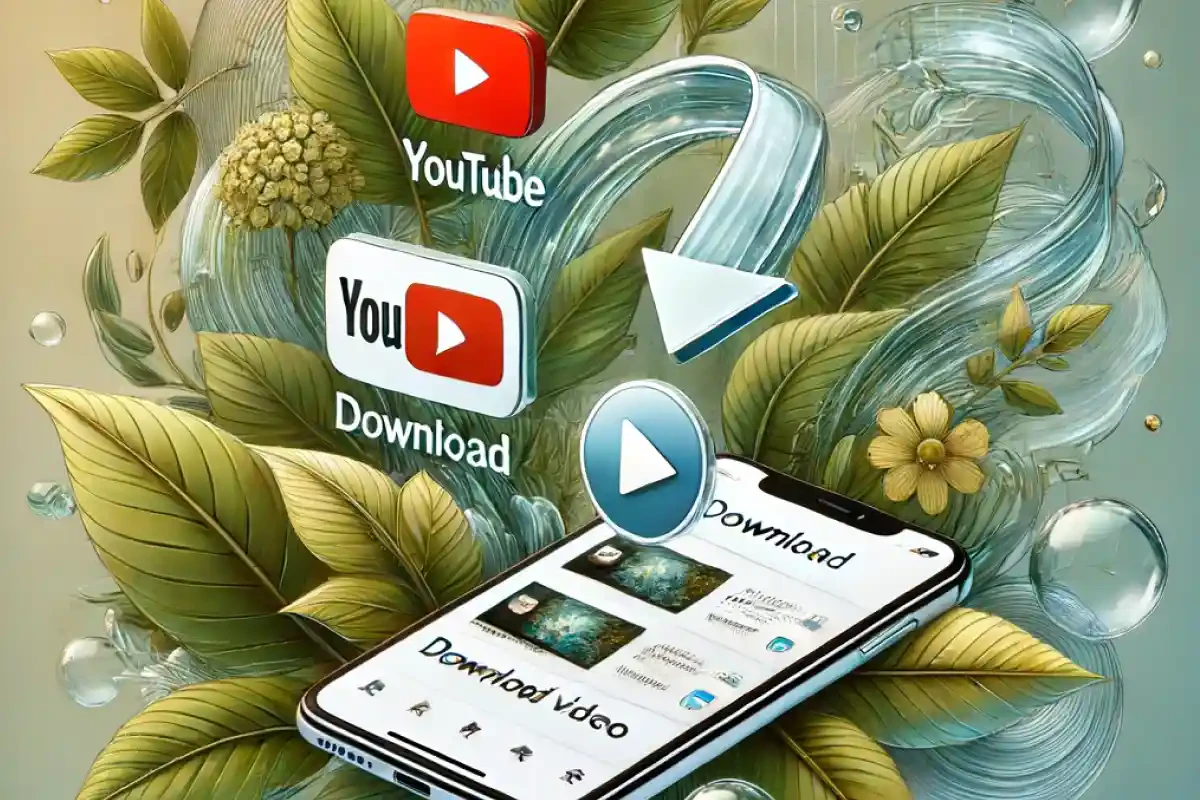
Содержание
Просмотр фильмов, видео и музыкальных клипов — это один из любимых вариантов досуга для множества людей. Особенно тогда, когда интернет-соединение стабильное — просмотр любимых фильмов доступен. Но из-за отключений электроэнергии возможность иметь стабильный интернет существенно снизилась. Но что делать, если вы в пути или качество интернет-подключения оставляет желать лучшего? Скучать? Нет! Скачайте видео и музыку и не знайте беды. Только у нас вы сможете получить максимум проверенной информации, поэтому давайте рассмотрим, как это быстро и легко сделать.
Если хотите узнать, как скачивать не только фильмы и видеоролики, то прочитайте нашу статью: как скачать музыку на айфон?
Для читателей блога ICOOLA скидка:
Первый и самый эффективный способ — YouTube Premium
YouTube — это мегапопулярный видеохостинг с разнообразным контентом: от коротких видео до подкастов, от обзоров до музыки. На этом видеохостинге очень много видеороликов, и все они разные, как в каждом хостинге — мы можем отправлять интересные и веселые видео нашим друзьям, родственникам, коллегам. Но как скачать видео на iPhone? Рассмотрим несколько вариантов:
YouTube Premium: самый простой, но платный способ. Это единственный легальный метод, с помощью которого вы можете скачать видеоролики и музыку. Стоимость подписки составляет 2,4 доллара США. А также вместе с этой подпиской доступен бонус — отсутствие рекламы на YouTube и YouTube Music, мало того, подписка предоставляет вам много классных возможностей, которых нет в обычной версии приложений. Для сохранения видео нам нужны такие действия:
- Открыть на айфоне программу;
- Перейти к нужному видеоролику;
- Нажать кнопку или значок «скачать», которая находится под роликом;
- Выбрать папку для загрузки;
- Дождаться окончания процесса.
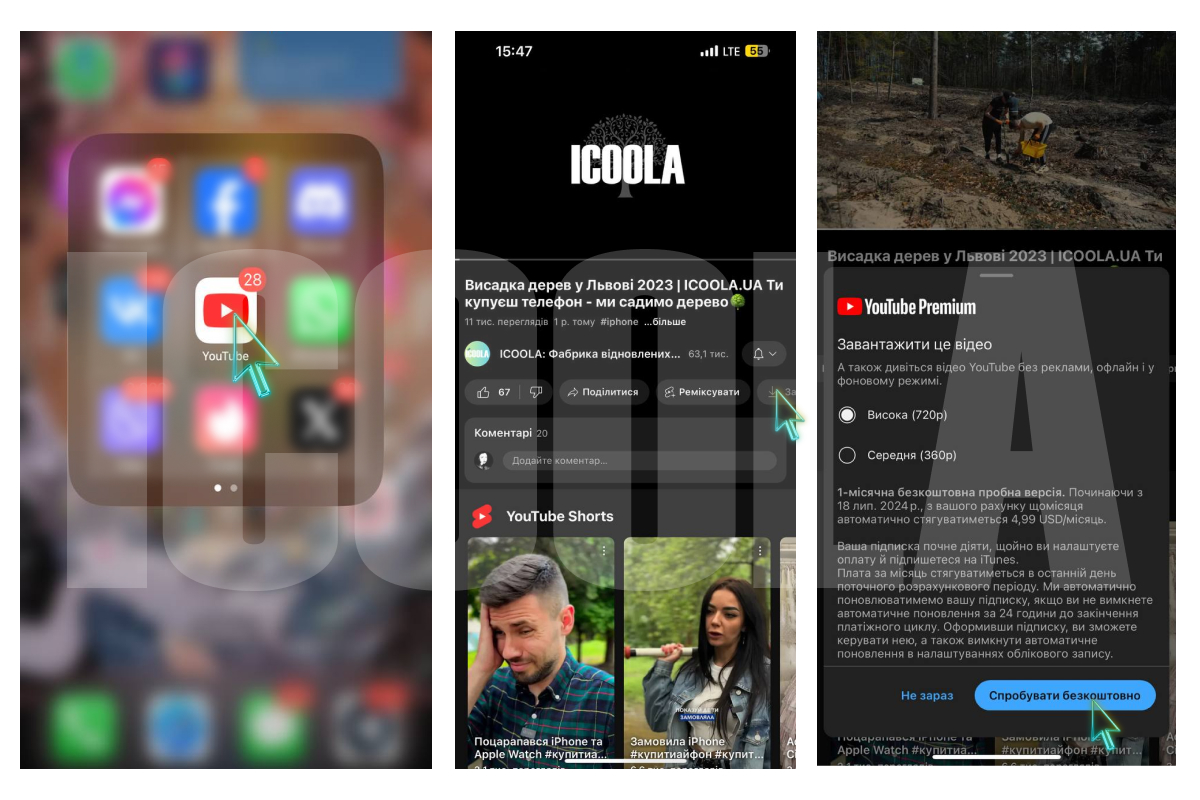
Таким образом, мы можем получить не просто скачанное видео на телефон, но и много классных функций, которые упрощают работу с сервисом.
Как скачать видео через программы из App Store?
Если вам удобнее использовать программы, а не загружать записи через браузер, то альтернативным вариантом могут стать такие приложения, как Documents by Readdle и MyMedia. Давайте рассмотрим, как пошагово загрузить видео через эти приложения:
Documents by Readdle
- Скачайте и установите приложение “Documents by Readdle”;
- Откройте приложение и нажмите на иконку браузера (компас) внизу справа;
- Введите URL-адрес сайта для загрузки видео, например, savefrom.net или y2mate.com;
- Вставьте ссылку на видеоролики, выберите желаемый формат и качество для загрузки;
- Нажмите "Скачать" и выберите папку для сохранения видеоролика в приложении Documents;
- После загрузки вы можете переместить видеозапись в фотогалерею вашего iPhone.
MyMedia
- Скачайте и установите приложение MyMedia;
- Откройте приложение и введите URL-адрес сайта для загрузки видеоролика во встроенном браузере;
- Скопируйте ссылку на видео, вставьте её на сайте для загрузки и выберите "Download";
- После загрузки вы можете сохранить видеоролик в фотогалерее через MyMedia, выбрав "Сохранить в фотографии".
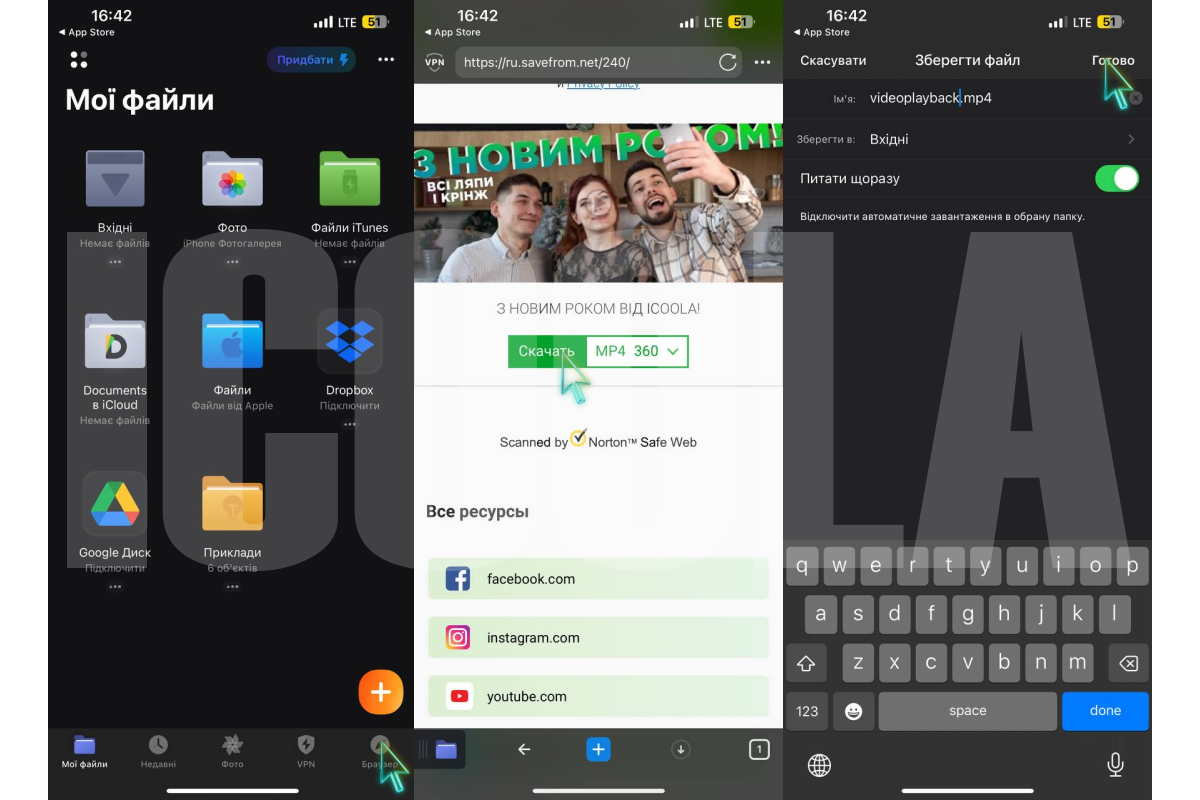
Также интересно узнать, Как скачать CapCut в Украине на iPhone?
Скачиваем видеоролики с компьютера на iPhone
Традиционно, долго и надежно мы скачиваем разные файлы с ПК на телефон, и несмотря на возможность загружать видеоролик другими способами, отправлять его с ПК на телефон довольно удобно и надежно. Для того чтобы мы скачали видеоролик на айфон, нам нужна программа iTunes. Для тех, кому ещё не известна эта программа, iTunes — это мультимедийный проигрыватель, медиатека и приложение для управления мобильными устройствами, разработанное компанией Apple. С помощью этой утилиты мы можем не просто загружать файлы на устройство, но и перепрошивать его. Как скачать видеозапись через iTunes? Вот короткая инструкция:
- Подключите ваш iPhone к компьютеру с помощью USB-кабеля;
- Откройте iTunes и выберите ваше устройство;
- Перейдите в раздел "Фильмы" или "TV Shows";
- Добавьте видеоролик в iTunes и синхронизируйте его с вашим iPhone;
- Видеозапись будет доступна в приложении "Видео" или "Apple TV" на вашем iPhone.
А вы пробовали записывать экран?
Самый распространенный способ из всех, которые существуют. Но есть один недостаток: долго записывать видео сложно, и оно займет довольно много свободного места на вашем устройстве.
Для того чтобы мы могли сделать запись, нам нужно выполнить следующие действия:
Как сделать запись на iPhone:
- Откройте "Настройки" > "Пункт управления" > "Настроить элементы управления" > Добавьте "Запись экрана";
- Откройте "Пункт управления" (проведите пальцем вниз от верхнего правого угла или вверх от нижнего края экрана) > Нажмите на иконку "Запись экрана";
- Снова откройте "Пункт управления" > Нажмите на иконку "Запись экрана" или нажмите на красный индикатор времени и подтвердите остановку;
- Запись будет автоматически сохранена в вашей фотогалерее.
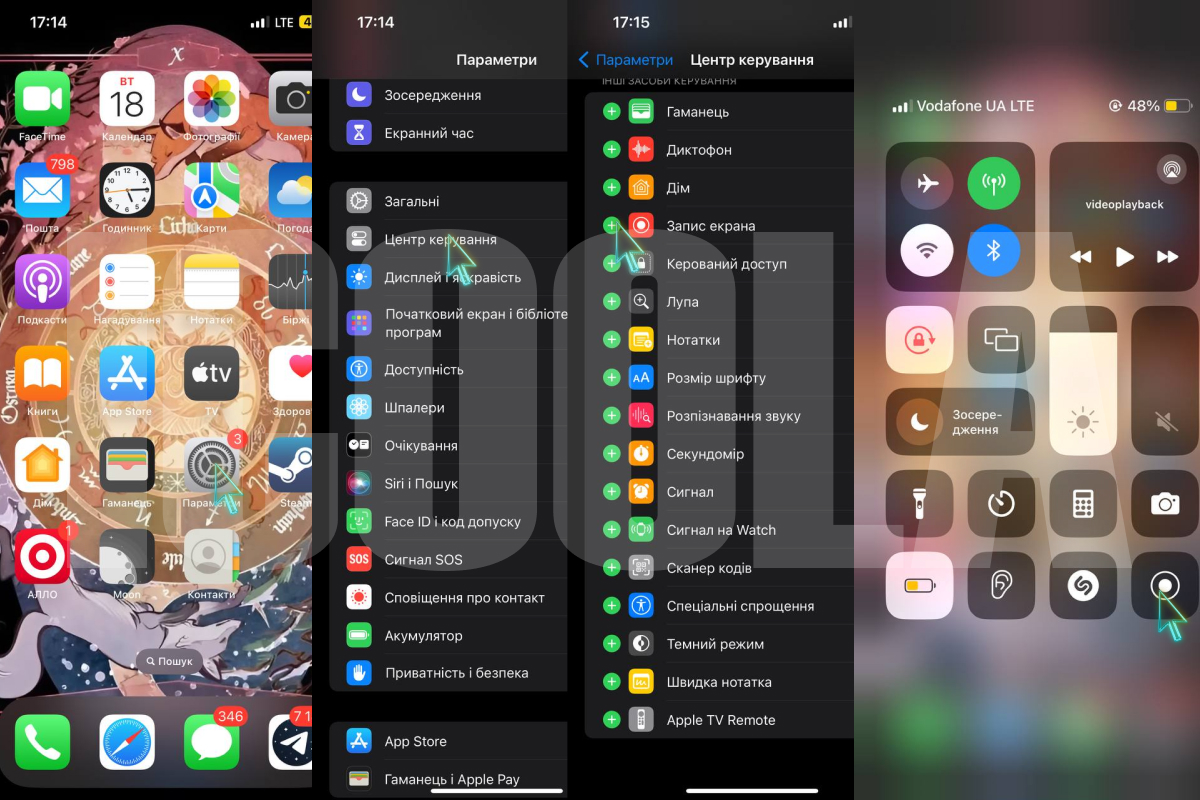
Это позволит вам легко делать записи экрана на вашем iPhone.
Вот теперь, благодаря этой короткой инструкции, вы можете скачать видеозапись на свой iPhone и просматривать её тогда, когда вам удобно, независимо от наличия интернет-соединения. Также советуем прочитать: Как сделать запись экрана на iPhone
Ваша оценка: